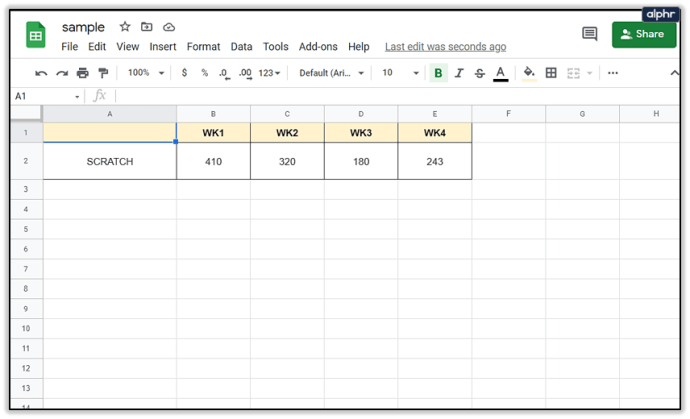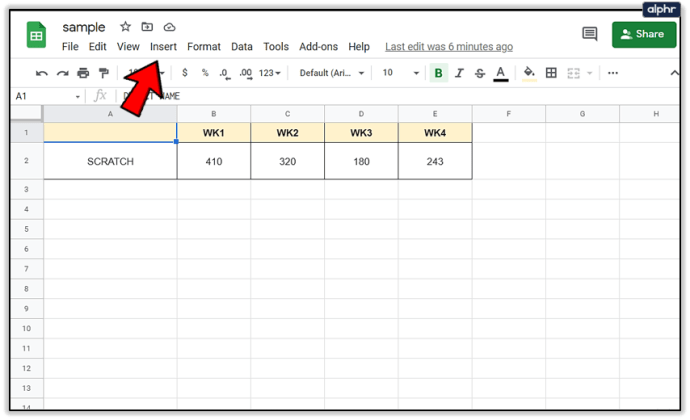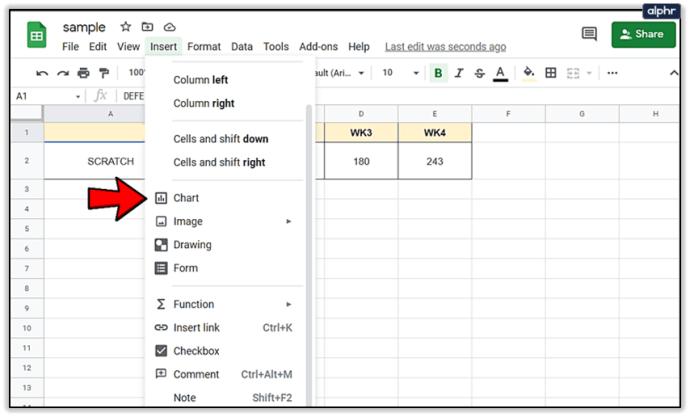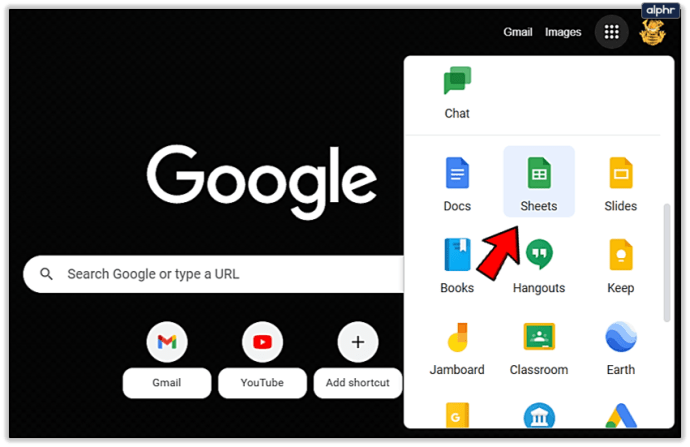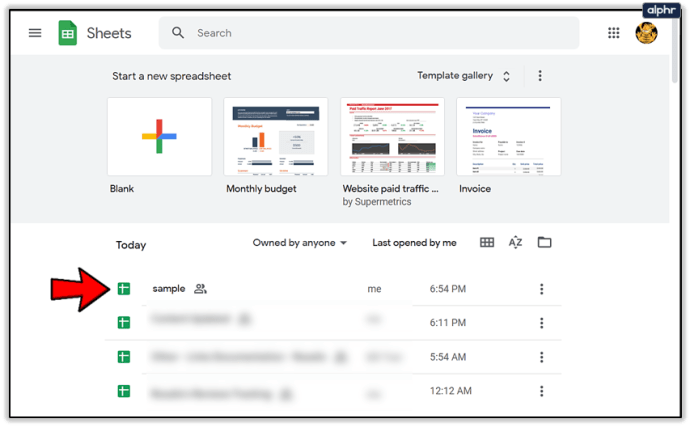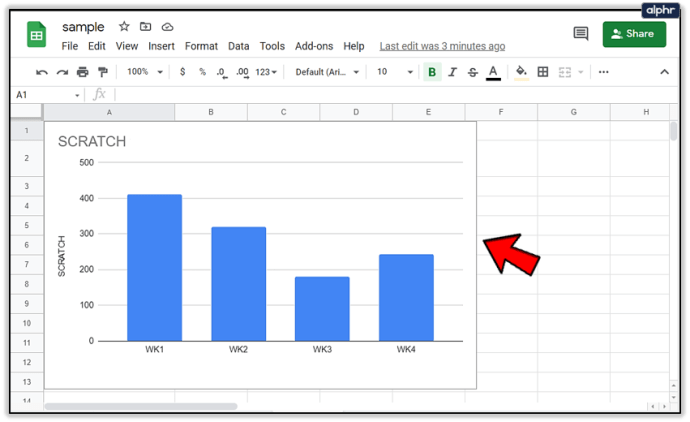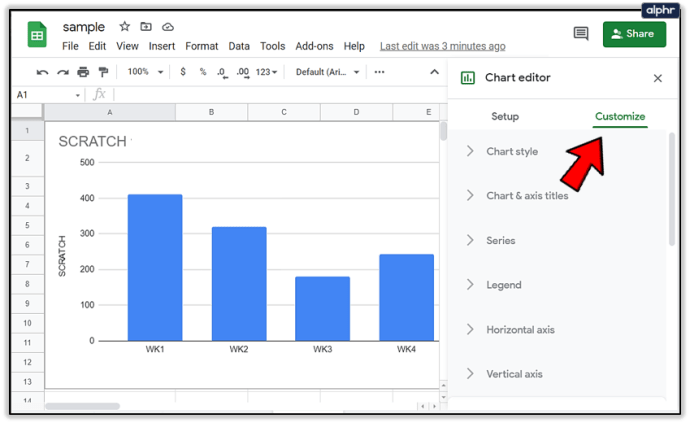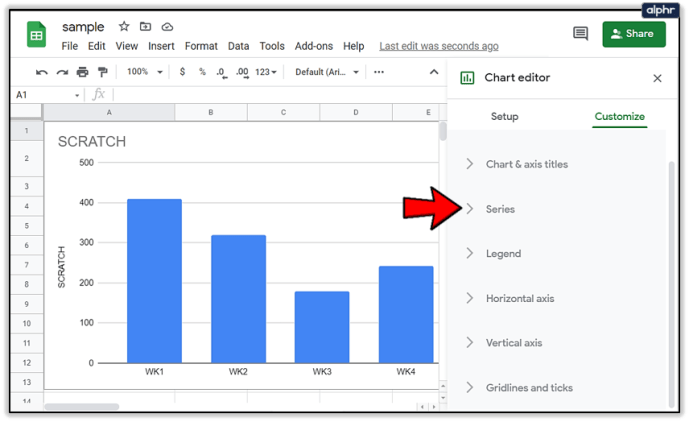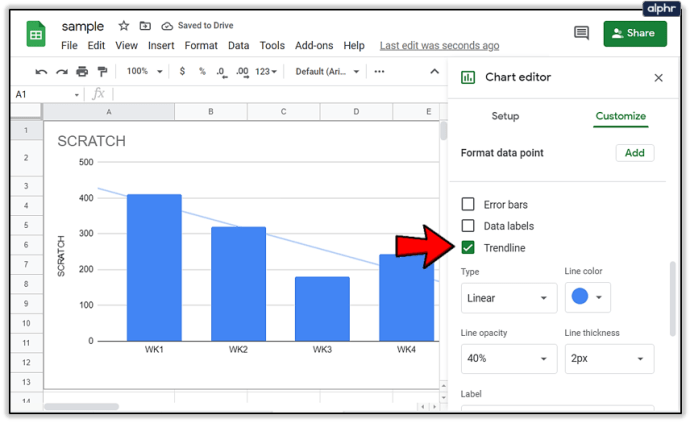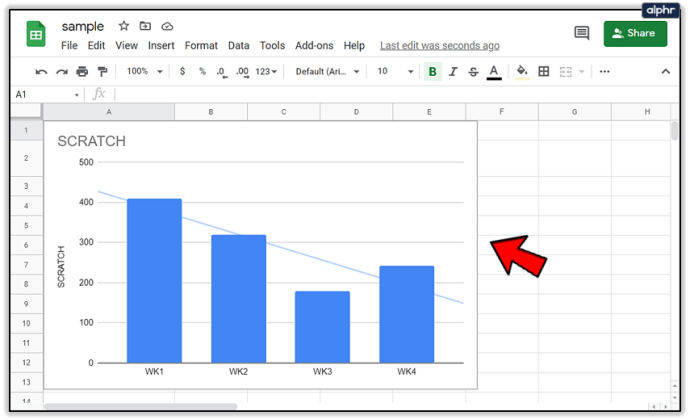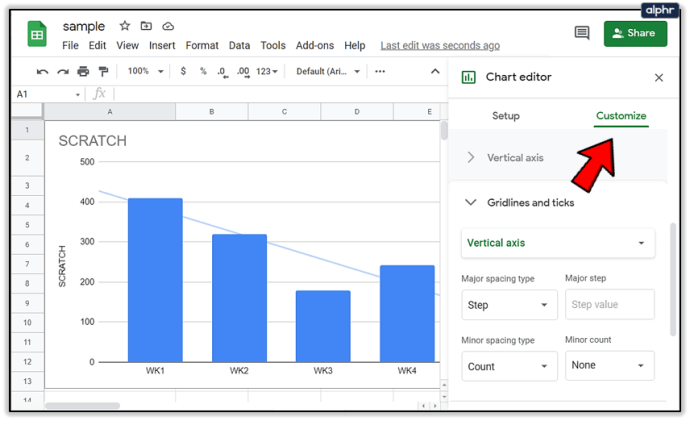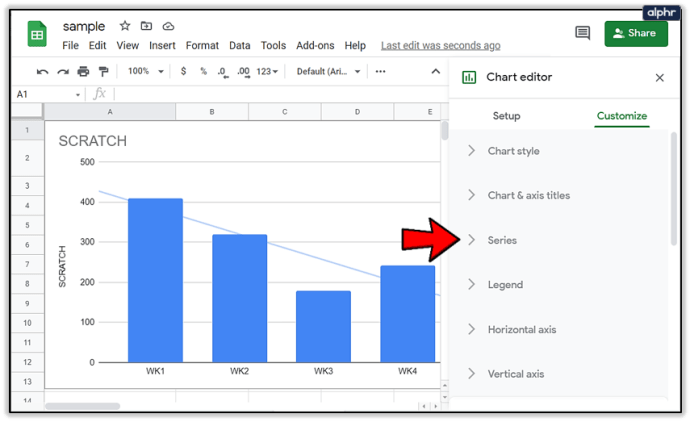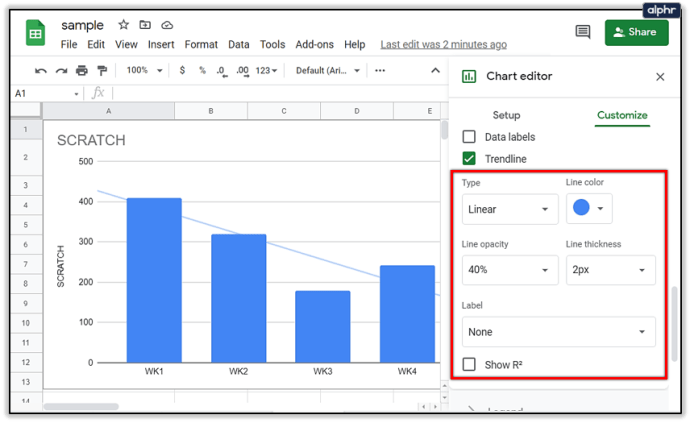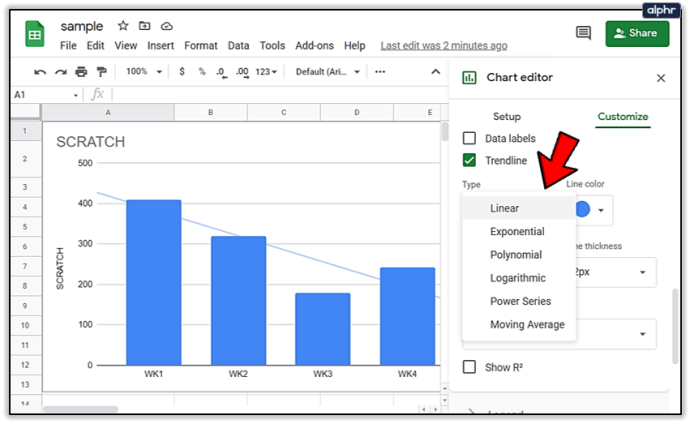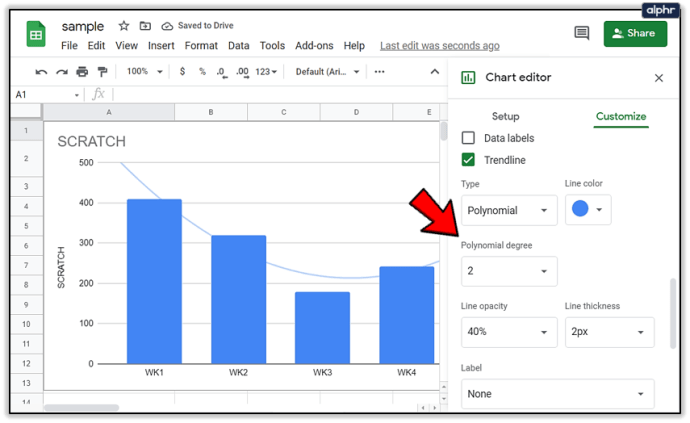Jika Anda berada di bidang keuangan atau departemen apa pun yang bekerja erat dengan data, Anda akan memahami pentingnya garis tren.

Berbagai paket perangkat lunak yang beroperasi dengan data dalam jumlah besar membutuhkan garis tren. Ini adalah cara terbaik untuk melihat perilaku dan pola tertentu selama periode waktu tertentu.
Namun, tidak semua perangkat lunak entri data memiliki opsi ini. Tetapi jika Anda menggunakan Google Spreadsheet, Anda beruntung. Artikel ini akan menjelaskan cara menambahkan garis tren dengan cepat ke program spreadsheet populer ini.
Menambahkan Garis Tren
Sebelum Anda mulai: Anda harus memiliki bagan yang sudah jadi di spreadsheet Anda sehingga Anda dapat menyisipkan garis tren. Jika tidak, Anda tidak akan dapat mengakses langkah-langkah yang diperlukan.
Bagaimana Menambahkan Bagan?
Jika Anda belum pernah menambahkan bagan ke lembar Google Anda sebelumnya, berikut adalah beberapa petunjuk sederhana:
- Buka spreadsheet Anda.
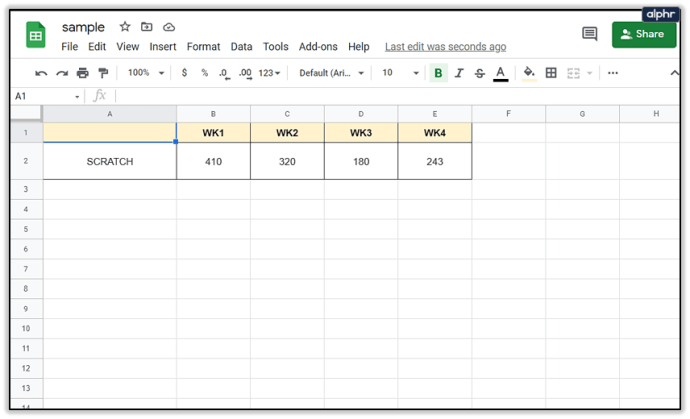
- Klik tab "Sisipkan" di bagian atas layar.
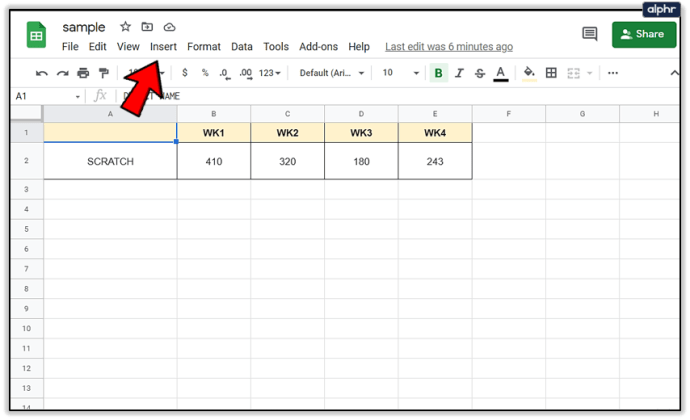
- Pilih "Bagan".
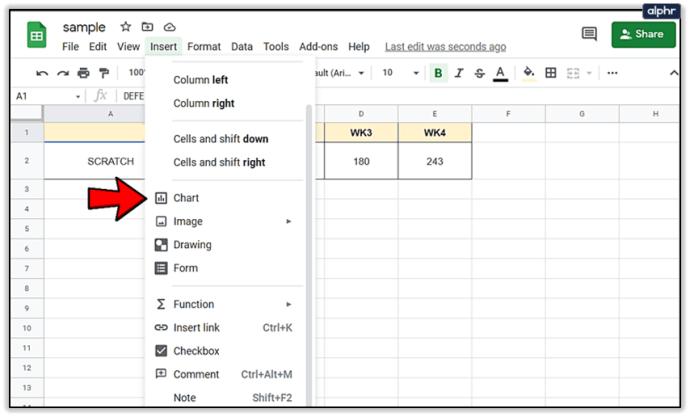
Anda dapat menyesuaikan bagan Anda di menu yang akan muncul di sebelah kiri. Antara lain, ini adalah tempat di mana Anda dapat menambahkan garis tren.
Bagaimana Menambahkan Garis Tren?
Anda dapat menyisipkan garis tren ke kolom, garis, batang, dan bagan yang tersebar di spreadsheet Anda. Seluruh prosesnya cukup sederhana. Ikuti saja langkah-langkah ini:
- Luncurkan Google Spreadsheet.
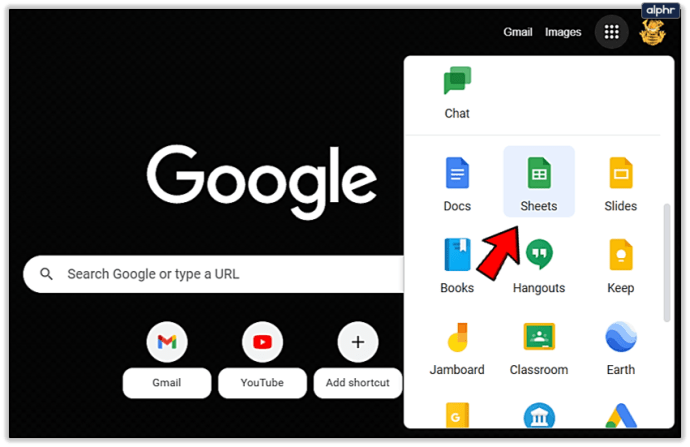
- Buka lembar kerja yang diinginkan.
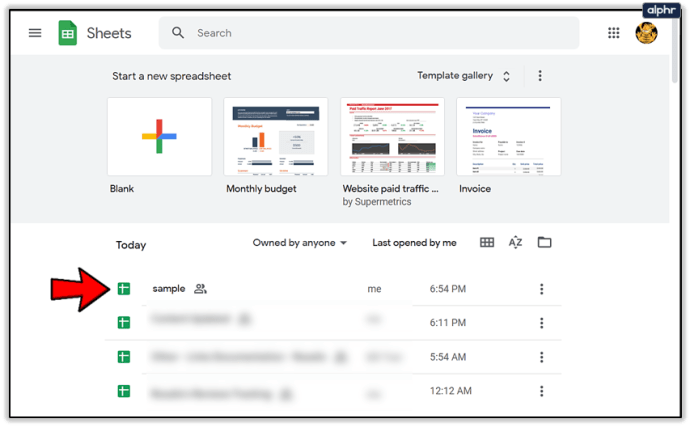
- Klik dua kali bagan.
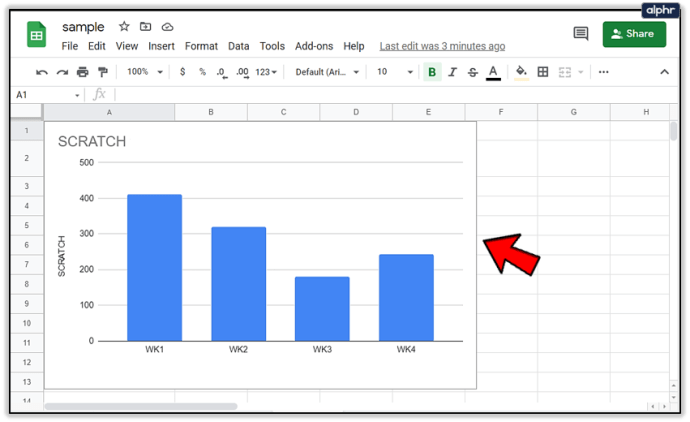
- Pilih tab "Kustomisasi" pada menu di sebelah kanan.
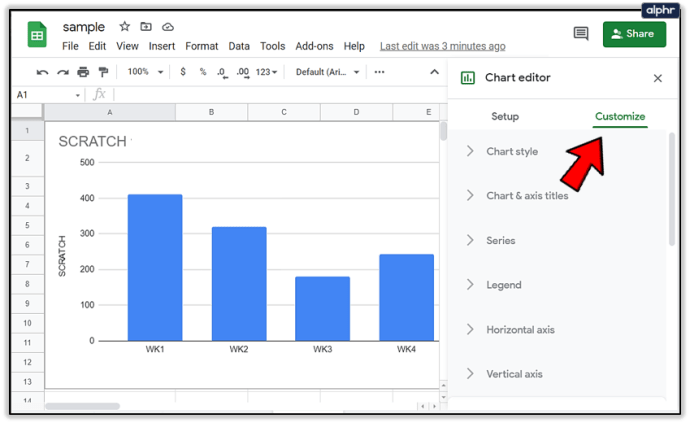
- Klik menu “Seri” untuk menampilkan opsi baru.
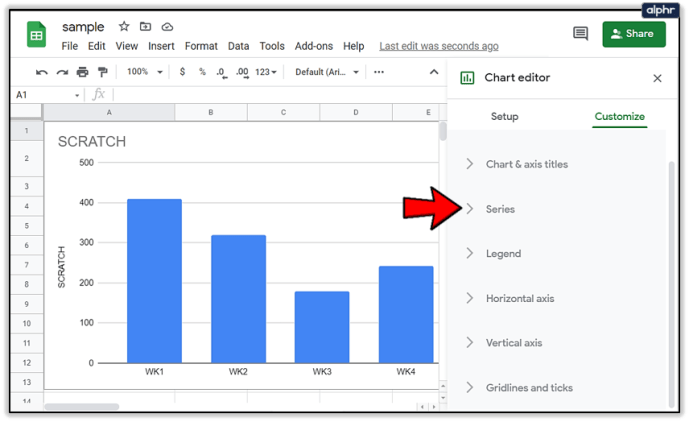
- Centang opsi "Garis Tren".
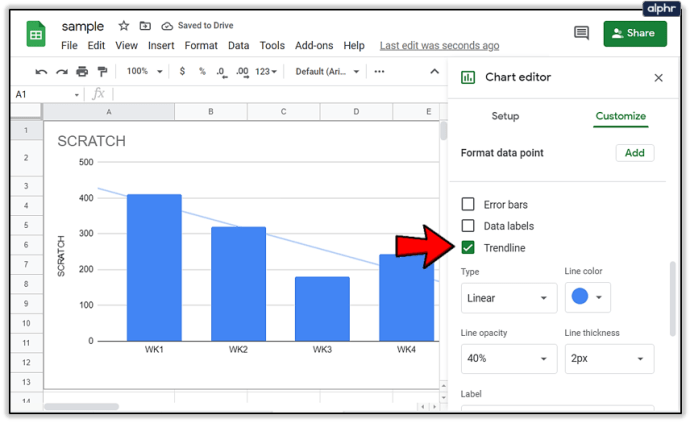
Jika mau, Anda dapat memilih urutan data untuk menerapkan garis tren. Cukup pilih di sebelah opsi "Terapkan ke" di menu.
Sekarang setelah Anda mengetahui cara menambahkan garis tren, Anda juga dapat menyesuaikannya sesuai dengan preferensi Anda.
Menyesuaikan Garis Tren
Google Spreadsheet memungkinkan Anda membuat perubahan pada garis tren yang ditambahkan. Jika Anda ingin menampilkan beberapa operasi tambahan yang lebih kompleks, Anda perlu melakukan ini:
- Klik dua kali bagan pada spreadsheet Anda.
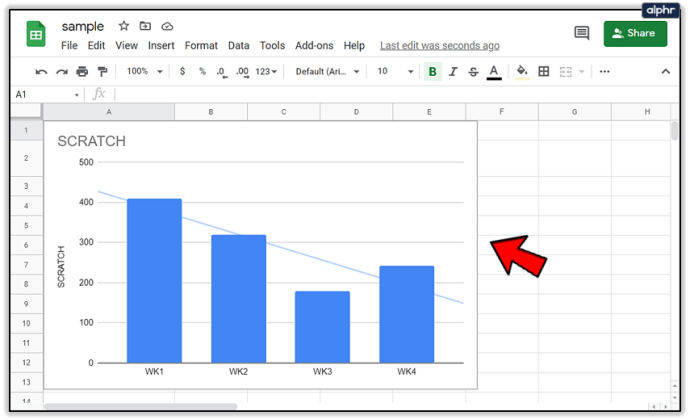
- Pilih "Sesuaikan" di kanan atas layar.
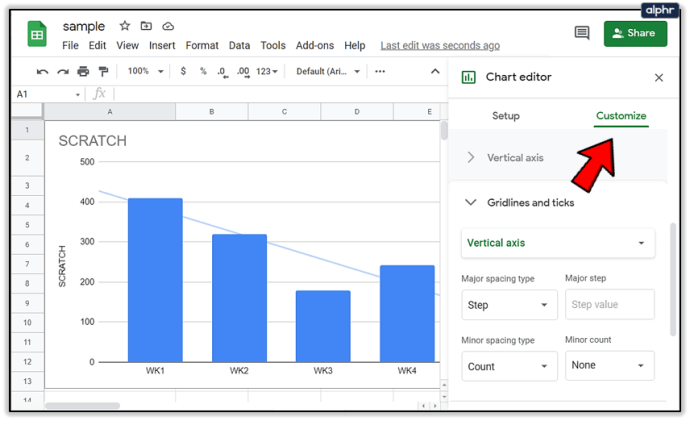
- Klik "Seri".
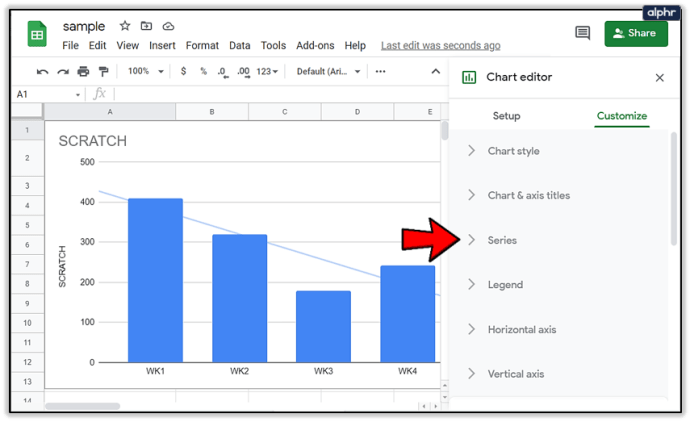
- Di bawah "Trendline," Anda akan melihat banyak opsi baru yang dapat Anda sesuaikan.
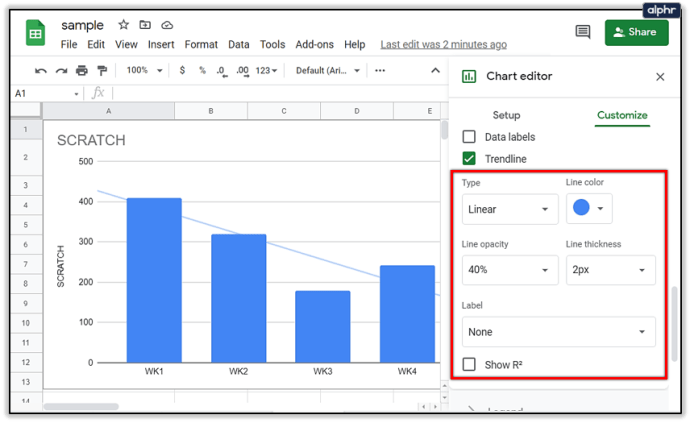
- Jenis Garis Tren: Linear, Eksponensial, Polinomial, Logaritma, Deret Daya, Rata-Rata Bergerak
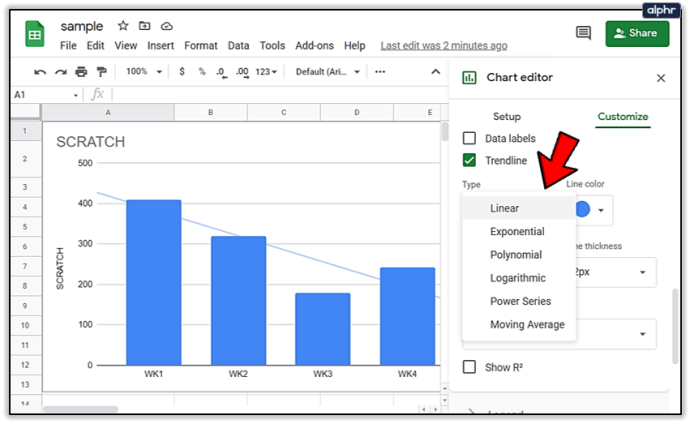
- Warna garis
- Opasitas garis
- Ketebalan garis
- Label: Anda dapat menambahkan label khusus, menggunakan persamaan, atau tidak memiliki label sama sekali
- Tunjukkan R2: Untuk melihat apakah garis tren Anda tepat. Jika R2 Anda mendekati (atau sama) 1, semakin akurat. Namun, Anda perlu menambahkan legenda untuk opsi ini.
- Derajat polinomial: Jika Anda memilih garis tren polinomial, Anda dapat menambahkan derajat polinomial.
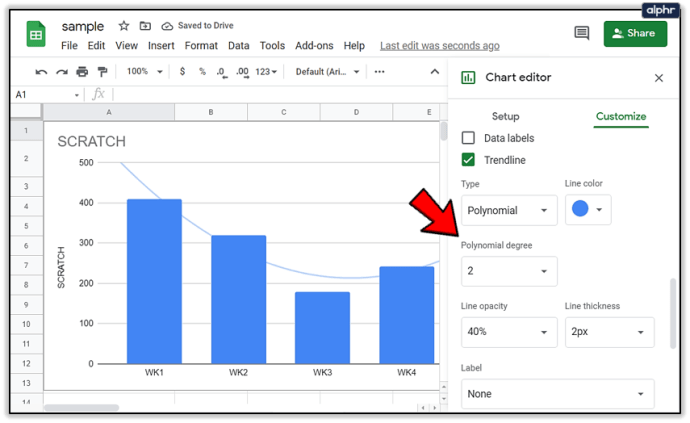
- Tipe rata-rata: Tersedia jika Anda menggerakkan garis tren rata-rata

- Periode: Sama seperti di atas
Persamaan Yang Harus Anda Gunakan?
Saat Anda menambahkan garis tren, Anda harus tahu persamaan mana yang cocok dengannya. Berikut beberapa contohnya:
- Linier: Jika Anda memiliki data yang mengikuti garis lurus, Anda menggunakan garis tren ini. y=mx+b
- Eksponensial: Jika data Anda akan bertambah dan berkurang sesuai dengan nilainya saat ini. y = A*e^(Bx)
- Logaritma: Jika Anda memiliki data yang bertambah atau berkurang dengan cepat yang nantinya akan mendatar. y = A*ln(x) + B.
- Polinomial: Untuk mengubah data (memvariasikan data). ax^n + bx^(n-1) +…+ zx^0.
- Seri daya: Jika Anda memiliki data yang naik dan turun (naik atau turun) sesuai dengan nilai sekarang pada tingkat yang sama. y = A*x^b.
- Rata-rata bergerak: Anda dapat menggunakannya untuk menghaluskan data yang bervariasi atau tidak stabil.
Trendline Dimana-mana
Seperti yang Anda lihat, menambahkan garis tren itu sederhana. Namun, memahami proses kompleks dan persamaan di baliknya adalah hal yang sulit. Jika Anda tahu apa yang Anda inginkan, Anda dapat menambahkan garis tren dalam hitungan menit.
Di sisi lain, pastikan Anda memiliki bagan yang disiapkan dengan baik di spreadsheet Anda. Jika Anda kehilangan grafik, Anda jelas akan kehilangan garis tren juga.
Selain itu, penting untuk mengetahui jenis garis tren yang Anda butuhkan. Jika Anda tidak memilih persamaan yang salah atau memasukkan data yang salah, seluruh garis tren Anda mungkin menunjukkan hasil yang salah.
Trendline seperti apa yang Anda butuhkan? Apakah Anda kesulitan mengaturnya? Tinggalkan komentar di bawah dan beri tahu kami.